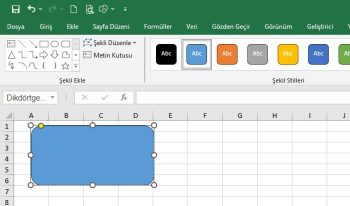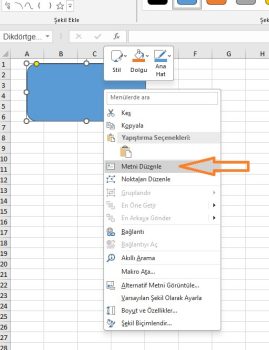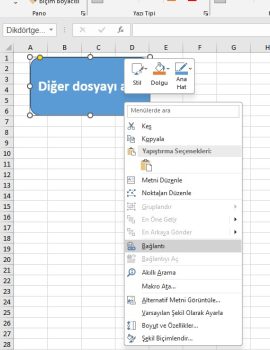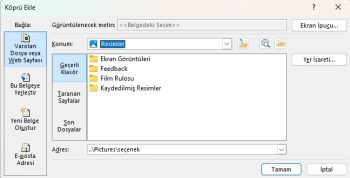Bu makalede excelde aynı veya farklı dosyalara link vermek için buton ekleme fonksiyonunu okuyacaksınız.
Excel verileri düzenlemek ve analiz etmek için güçlü bir araçtır, ancak bazen elektronik tablolarınız üzerinde çalışırken diğer belgelere başvurmanız gerekebilir. Excel’de başka bir belgeyi açan bir buton eklemesi ile dosyalara daha kolay erişim sağladığınızı ve böylece zamandan tasarruf ettiğimi öğrendim.
Bu eğitimde, Excel’de başka bir belgeyi açan bir buton ekleme süreci boyunca, buton eklemenin nasıl yapılacağı, diğer belgeye nasıl bağlanacağı ve ihtiyaçlarınıza göre nasıl özelleştirileceği de dahil olmak üzere size yol gösterecektir. İster bir öğrenci, ister bir iş profesyoneli ya da sadece Excel becerilerinizi geliştirmek isteyen biri olun, bu eğitim Excel’de buton ekleme sanatında ustalaşmanıza yardımcı olacak harika bir kaynaktır.
Step 1: Excele buton ekleme
Bir buton ekleme için şekil ekleme işlemi ekle sekmesi aracılığıyla yapılabilir. Yol aşağıda gösterilmiştir:
Ekle → Çizimler → Şekiller
Bir düğmeyi sembolize etmek için dikdörtgen kullanmanızı öneririm, ancak siz istediğiniz şekli seçebilirsiniz.
Düğme olarak kullanılacak bir şekil eklemek kolay olabilir. Ekle sekmesindeyken resimlere, ardından da şekillere tıklayın.
Şekil seçildikten sonra, imleçle istediğiniz düğme boyutunu izleyebilirsiniz.
Step 2: Düğmeyi Düzenleme
Doğru yükseklik ve genişliği vermek için düğmeyi çevreleyen küreleri sürükleyerek düğmenin boyutunu ayarlayın. Metni eklemek için düğmeye sağ tıklayabilir ve açılır menüden metni düzenle seçeneğini belirleyebilirsiniz. Bu, imlecinizi metin düzenleme için bir düğmeye bırakacaktır.
Diğer tüm biçimlendirme seçenekleri şekil seçildikten sonra şekil biçimi sekmesinde bulunabilir.
Step 3: Bir Dosyaya Bağlantı Verme
Bir belgeyi bir dosyaya bağlamak için düğmeye sağ tıklayın ve açılır menüden bağlantıyı seçin.
Ardından, sol üst köşede varolan dosya veya web sayfası olarak etiketlenmiş seçeneği seçmeniz gerekecektir. “İçinde ara” alanındaki açılır menüyü kullanabilir veya aşağıda 2 numara ile etiketlenmiş klasör seçeneğini seçebilirsiniz.
Açmak istediğiniz dosyayı bulduğunuzda Tamam düğmesini seçin.
Yukarıdaki resimde gösterilen köprü ekle penceresi, düğmeyi açılması gereken belgeye bağlayacak bağlantıyı bulduğunuz yerdir.
Bu noktada, çalışma sayfasına geri dönmüş olmalısınız. Herhangi bir hücreye tıklayarak düğmenin seçimini kaldırın.
Görüntülenen güvenlik notu yalnızca seçili belgeyi açmak istediğinizi onaylar.
Buton ekleme süreci bu kadar kısadır.
Eğer farkettiyseniz link vermek istediğiniz yerler başka dosyalarla kısıtlı değil.
Aynı dosyada başka sayfalara da link verebiliyorsunuz.
Özet olarak
Excel’de başka bir belgeyi açan bir buton eklemek, üretkenliği artırmanın ve ilgili dosyalara hızlı bir şekilde erişmenin harika bir yoludur. Bu eğitimde özetlenen adımları izleyerek, artık bir buton eklemeden başka bir belgeye bağlantı verebilmeniz gerekir. Düzgün çalıştığından emin olmak ve belge yolunu güncel tutmak için butondan sonra test etmeyi unutmayın. Umarım bu eğitim size yardımcı olmuştur.
Yabancı kaynak incelemek isterseniz turbofuture sitesini inceleyebilirsiniz.
Bu yazılar da ilgini çekebilir;
MS Excel Finansal Analistler İçin 30+ Finansal Formül
Excel Etopla Formülü ve Çoketopla Formülü Kullanımı [1 şablon içerir]
Excel’de Yerinekoy Formülü ve Değiştir Formülü işe Metin Değiştirmenin 2 Farklı Yolu
Excel Tarih ve Zaman Formülleri [21 Formül 1 şablon içerir]
2008’den beri pazarlama dalında çalışıyorum. 2014’ten beri markamuduru.com’da yazıyorum. İnanıyorum ki markalaşma adına ülkemizde inanılmaz bir potansiyel var ve markalaşmak ülkemizi fersah fersah ileri götürecek. Kendini yetiştirmiş marka müdürlerine de bu yüzden çokça ihtiyaç var. Ben de öğrendiklerimi, araştırdıklarımı, bildiklerimi burada paylaşıyorum. Daha fazla bilgi için Hakkımda sayfasını inceleyebilirsiniz.